Ενώ πολλοί από εμάς εξακολουθούμε να βασιζόμαστε σε εγκαταστάσεις τρίτων για εφαρμογές απευθείας από προγραμματιστές, έχουμε αρχίσει να βλέπουμε μια αλλαγή στη διανομή εφαρμογών στο Mac. Αφού ανακοινώθηκε το τσιπ M1 και επειδή βασίζεται στην ίδια αρχιτεκτονική με τον επεξεργαστή που βρέθηκε στο iPhone, αυτό άνοιξε την πόρτα στους προγραμματιστές εφαρμογών να κυκλοφορήσουν εφαρμογές και στις τρεις πλατφόρμες.
Περιεχόμενα
- Σχετική ανάγνωση
- Τι είναι το TestFlight;
-
Πώς να χρησιμοποιήσετε το TestFlight για Mac
- Εγγραφείτε σε ένα TestFlight Beta
- Παρέχετε σχόλια
- Αφήστε ένα πρόγραμμα TestFlight Beta
- Σχετικές αναρτήσεις:
Σχετική ανάγνωση
- Οι καλύτερες εφαρμογές για iOS 15 και iPadOS 15
- Πώς να δοκιμάσετε beta εφαρμογές iPhone
- Πώς να κάνετε αναβάθμιση σε macOS Monterey
- Οι καλύτερες εφαρμογές Mac που υποστηρίζουν συντομεύσεις με το macOS Monterey
- Πώς να κάνετε AirPlay από iPhone σε Mac με iOS 15 και macOS Monterey
Αντί να επιθυμείτε ο αγαπημένος σας προγραμματιστής εφαρμογών iPad να κυκλοφορήσει την εφαρμογή για Mac, μπορείτε τώρα να πραγματοποιήσετε λήψη (τις περισσότερες από) αυτές τις εφαρμογές στο Mac. Αλλά το άλλο πρόβλημα που έπρεπε να λυθεί ήρθε μέσω εφαρμογών beta μέσω του TestFlight. Μέχρι τώρα, δεν υπήρχε εύκολος τρόπος για τους προγραμματιστές να κυκλοφορήσουν εκδόσεις beta με τον ίδιο τρόπο που θα μπορούσαν στο iPhone ή το iPad.
Τι είναι το TestFlight;

Ουσιαστικά, το TestFlight είναι ένα εναλλακτικό App Store, αλλά δεν είναι ένα μέρος όπου μπορείτε να αναζητήσετε εφαρμογές. Αντίθετα, κάθε φορά που συμμετέχετε σε ένα πρόγραμμα TestFlight beta, οι εφαρμογές που εμφανίζονται στη συνέχεια στο TestFlight, παρέχοντας μια κεντρική τοποθεσία.
Η εφαρμογή ήταν διαθέσιμη σε iPhone και iPad εδώ και χρόνια, αλλά λείπει από το Mac. Οι προγραμματιστές έχουν υποβιβαστεί στην έκδοση beta εφαρμογών και ενημερώσεων μέσω των δικών τους ιστότοπων, κάτι που θα μπορούσε να αποδειχθεί προβληματικό για ένα εύκολο πρόγραμμα δοκιμών.
Λίγο μετά την ανακοίνωση του macOS Monterey, η Apple αποκάλυψε ότι το TestFlight θα ερχόταν επιτέλους στο Mac. Μετά από αυτήν την ανακοίνωση, το TestFlight ήταν διαθέσιμο για δοκιμή προγραμματιστών, αλλά δεν ήταν διαθέσιμο στο ευρύ κοινό. Όλα αυτά έχουν αλλάξει, καθώς μπορείτε επιτέλους να κάνετε λήψη του TestFlight από το App Store.
Πώς να χρησιμοποιήσετε το TestFlight για Mac
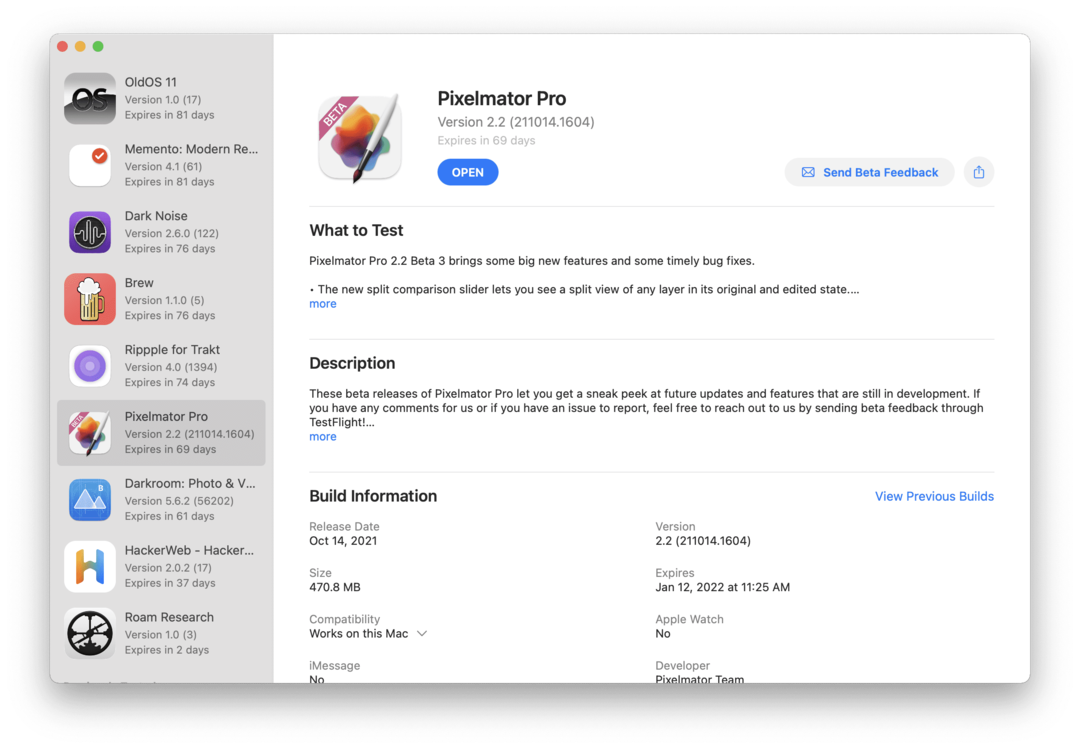
Αν ενδιαφέρεστε για το TestFlight και δοκιμάζετε κάποιες νέες εφαρμογές για το Mac σας, τότε είστε τυχεροί. Η όλη διαδικασία για τη χρήση του TestFlight είναι αρκετά απλή, αλλά εδώ είναι μια ανάλυση του τρόπου συμμετοχής, του τρόπου υποβολής σχολίων και του τρόπου αποχώρησης από ένα πρόγραμμα TestFlight beta.
Εγγραφείτε σε ένα TestFlight Beta
Η συμμετοχή σε ένα TestFlight Beta είναι λίγο ασταθής διαδικασία. Σε γενικές γραμμές, πρέπει πραγματικά να προσκληθείτε να συμμετάσχετε στο πρόγραμμα beta για να αρχίσετε να απολαμβάνετε νεότερες εκδόσεις των εφαρμογών σας. Αλλά το 2018, η Apple άνοιξε λίγο τα πράγματα, καθώς οι προγραμματιστές μπορούν πλέον να μοιράζονται έναν δημόσιο σύνδεσμο.
- Εγκαταστήστε το TestFlight στο Mac που θα χρησιμοποιείτε.
- Ανοίξτε την πρόσκληση μέσω email από τον προγραμματιστή.
- Εάν υπάρχει διαθέσιμος δημόσιος σύνδεσμος για ένα TestFlight beta, μπορείτε επίσης να εγγραφείτε στο πρόγραμμα από εκεί.
- Από το email πρόσκλησης, κάντε κλικ στο Προβολή στο TestFlight ή Ξεκινήστε τη δοκιμή κουμπιά.
- Κάντε κλικ Εγκαθιστώ ή Εκσυγχρονίζω για την εφαρμογή που θέλετε να ξεκινήσετε τη δοκιμή.
- Για όσους εγκαθιστούν ένα TestFlight beta από έναν δημόσιο σύνδεσμο, απλώς κάντε κλικ σε ένα από τα δύο Εγκαθιστώ ή Εκσυγχρονίζω κουμπί.
Αφού ολοκληρωθεί η εγκατάσταση της εφαρμογής, θα εμφανιστεί όπως κάθε άλλη εφαρμογή. Μπορείτε να ανοίξετε το LaunchPad και να προβάλετε τις εγκατεστημένες εφαρμογές σας ή να ενεργοποιήσετε το TestFlight για προβολή και λήψη άλλων εφαρμογών αφού εγγραφείτε στο πρόγραμμα beta.
Παρέχετε σχόλια
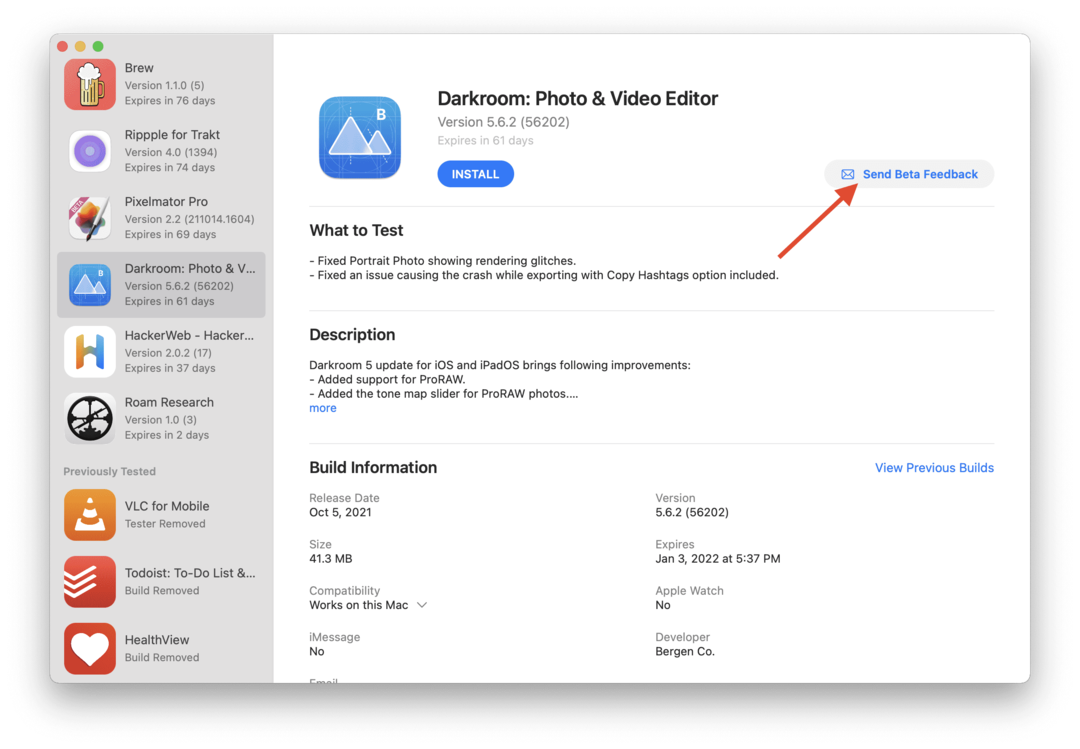
Από την πλευρά του χρήστη, είναι πολύ φοβερό να μπορείς να δοκιμάσεις νέες δυνατότητες μιας εφαρμογής πριν κυκλοφορήσουν. Αλλά είναι σημαντικό να θυμάστε ότι αυτές εξακολουθούν να είναι εφαρμογές beta και πρέπει να αντιμετωπίζονται ως τέτοιες.
Αυτό σημαίνει τη δημιουργία αντιγράφων ασφαλείας οποιωνδήποτε σχετικών πληροφοριών που είναι αποθηκευμένες στην εφαρμογή, μαζί με την παροχή σχολίων στους προγραμματιστές. Αντί να προσπαθείτε να τους επισημάνετε στο Twitter ή να στείλετε ένα μήνυμα ηλεκτρονικού ταχυδρομείου, το TestFlight μπορεί πραγματικά να χειριστεί οποιαδήποτε από τα σχόλια beta που μπορεί να χρειαστεί να παρέχετε. Δείτε πώς μπορείτε να στείλετε σχόλια για μια εφαρμογή μέσω του TestFlight:
- Ανοιξε το TestFlight εφαρμογή στο Mac σας.
- Επιλέξτε την εφαρμογή από τη λίστα στην πλαϊνή γραμμή.
- Κάντε κλικ στο Αποστολή σχολίων Beta κουμπί στην κύρια λίστα.
- Στο παράθυρο διαλόγου, προσθέστε τα σχόλιά σας.
- Μπορείτε επίσης να προσθέσετε ένα στιγμιότυπο οθόνης κάνοντας κλικ στο Επισύναψη στιγμιότυπου οθόνης κουμπί ή σύροντας και αποθέτοντας το στιγμιότυπο οθόνης στο πεδίο κειμένου ανατροφοδότησης.
- Κάντε κλικ στο υποβάλλουν κουμπί.
Αφήστε ένα πρόγραμμα TestFlight Beta
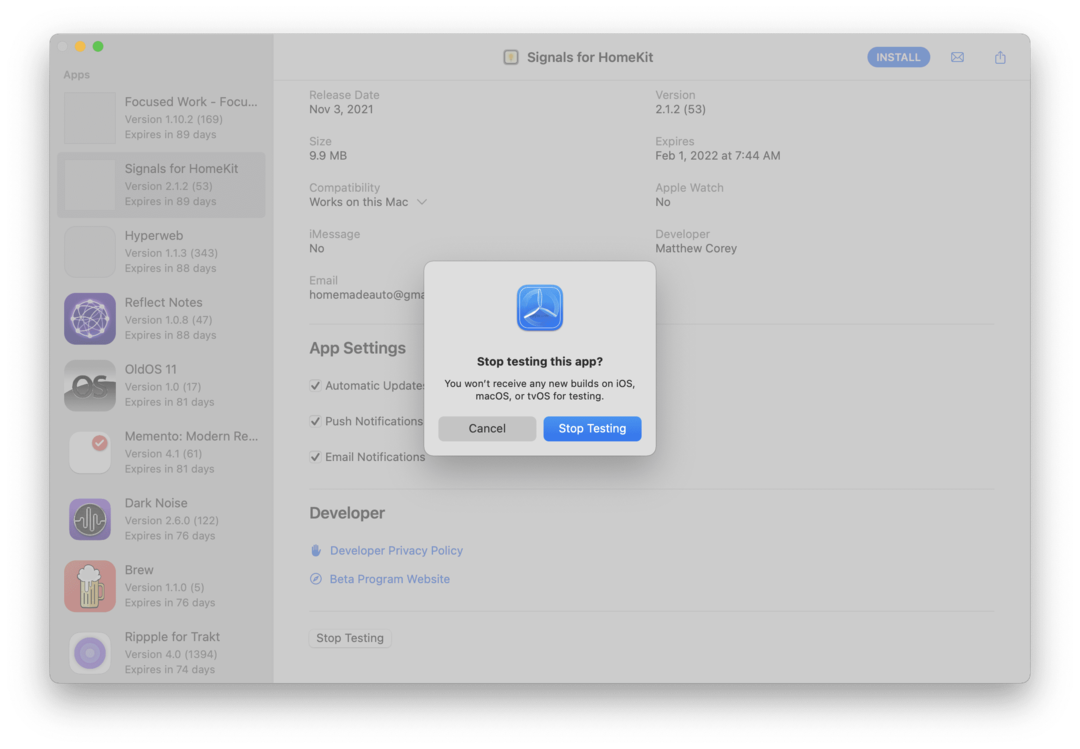
Με την πάροδο του χρόνου, μπορεί να αντιμετωπίσετε μια κατάσταση όπου το TestFlight είναι κλειστό ή πράγματι αφαιρεθείτε από το πρόγραμμα. Ένα χαρακτηριστικό της εφαρμογής TestFlight που βοηθάει είναι ότι ακόμα κι αν έχετε αφαιρεθεί από ένα πρόγραμμα beta, εξακολουθεί να εμφανίζεται στην πλαϊνή γραμμή κάτω από το Δοκιμασμένο στο παρελθόν Ενότητα.
Αλλά αν κάποια στιγμή θέλετε να καταργήσετε τον εαυτό σας από την έκδοση beta του TestFlight, μπορείτε να το κάνετε και αυτό. Δείτε πώς μπορείτε να αποχωρήσετε από ένα πρόγραμμα TestFlight beta από το Mac σας.
- Ανοιξε το TestFlight εφαρμογή στο Mac σας.
- Επιλέξτε την εφαρμογή από τη λίστα στην πλαϊνή γραμμή.
- Κάντε κύλιση στο κάτω μέρος της κύριας καταχώρισης στη δεξιά πλευρά της εφαρμογής.
- Κάντε κλικ στο Σταματήστε τη δοκιμή κουμπί.
- Κάντε κλικ στο Σταματήστε τη δοκιμή πατήστε ξανά για επιβεβαίωση.
Ο Andrew είναι ανεξάρτητος συγγραφέας με βάση την ανατολική ακτή των ΗΠΑ.
Έχει γράψει για διάφορους ιστότοπους όλα αυτά τα χρόνια, συμπεριλαμβανομένων των iMore, Android Central, Phandroid και μερικών άλλων. Τώρα, περνάει τις μέρες του δουλεύοντας σε μια εταιρεία HVAC, ενώ σεληνόφως ως ανεξάρτητος συγγραφέας τα βράδια.